
|
Читайте также: |
Ознакомился с содержимом статьи «Запуск старых программ в данной версии Windows» (http://windows.microsoft.com/ru-ru/windows/make-older-programs-run#1TC=windows-7).
1) Откройте средство устранения неполадок с совместимостью программ. Для этого нажмите кнопку Пуск и выберите пункт Панель управления. В поле поиска введите неполадки и затем выберите пункт Устранение неполадок. В разделе Программы щелкните команду Выполнение программ, предназначенных для предыдущих версий Windows.
2) Кликнуть правой мышкой на значок программы и зайти на раздел свойства и перейти на раздел совместимость. Сделать следующие шаги:
Выбрать версию Windows. Выбрать необходимые параметры совместимости и нажать применить.
3) Нажать на значок программы правой кнопки мыши и нужно нажать «Исправление неполадок совместимости».
Потом выбрать 2 варианта решения проблем:
- рекомендуемые параметры.
- диагностика проблем.
Internet Explorer имеет свой режим совместимости, в котором браузер сможет «эмулировать» свои же более ранние версии. Эта функция была создана по просьбам клиентам в целях совместимости с существующими собственными сайтами и сервисами после перехода на Windows 8 с Windows XP или 7.
Для запуска эмуляции нужно:
Запустить браузер, зайти во вкладку «сервис», выбрать «Средства разработчика», или нажать Ctrl + F12, после чего внизу появится панель с эмуляцией. В ней выбрать вкладку “Эмуляцию” или нажать Ctrl + 8. Там будут параметры.
Описание результатов сканирования аппаратного и программного обеспечения домашнего компьютера на совместимость с Windows 8.1.
Скачал помощника по обновлению до Windows 8.1 с официального сайта и запустил ее «WindowsUpgradeAssistant.exe».
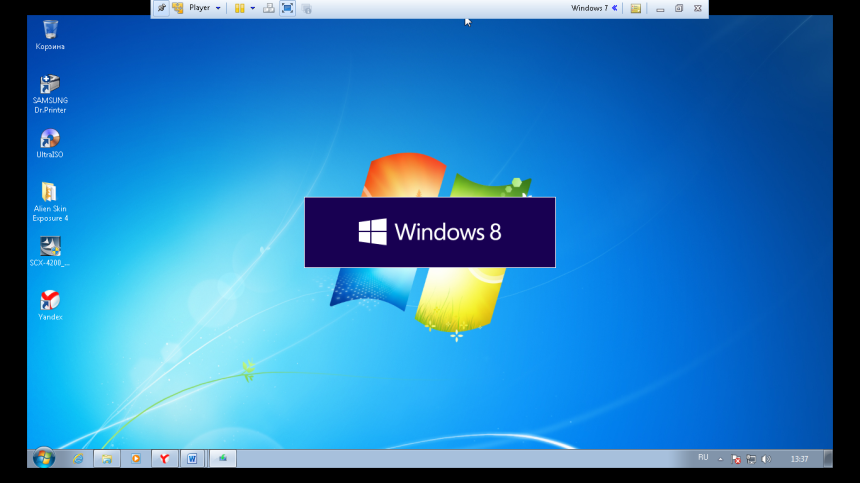 Рисунок 2. Запуск программы
Рисунок 2. Запуск программы
| 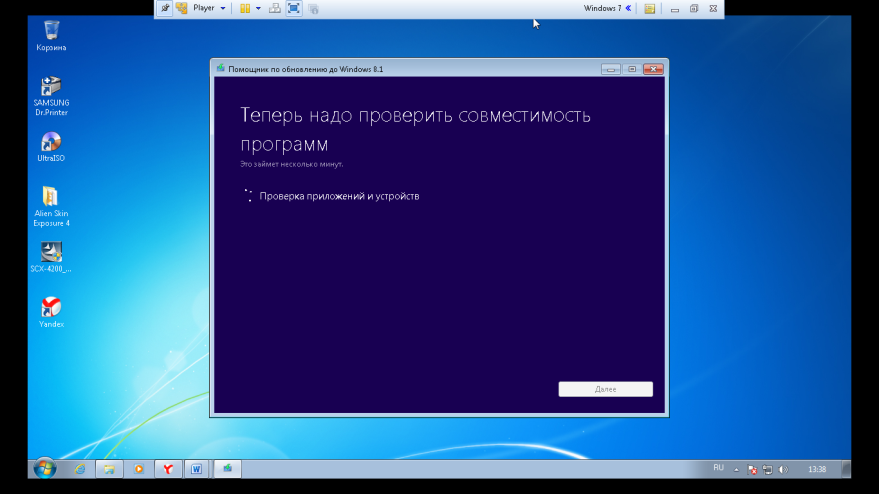 Рисунок 3. Проверка программ на совместимость
Рисунок 3. Проверка программ на совместимость
|
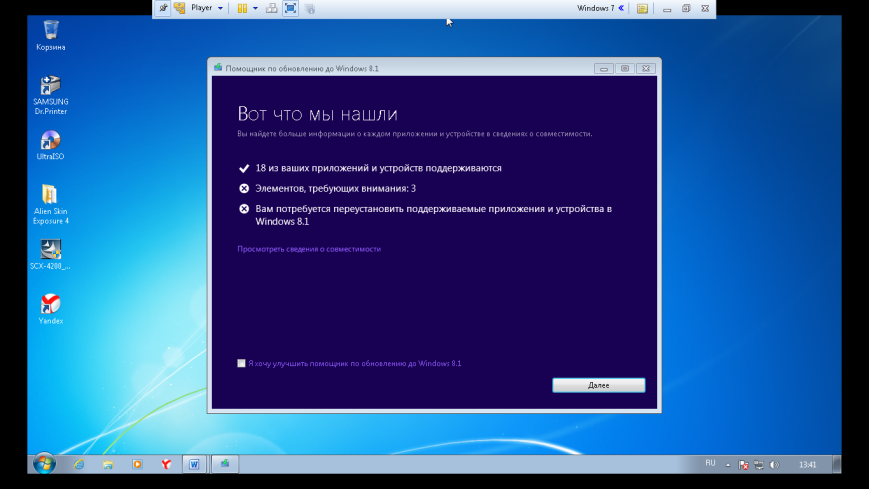 Рисунок 4. Результаты проверки на совместимость
Рисунок 4. Результаты проверки на совместимость
| 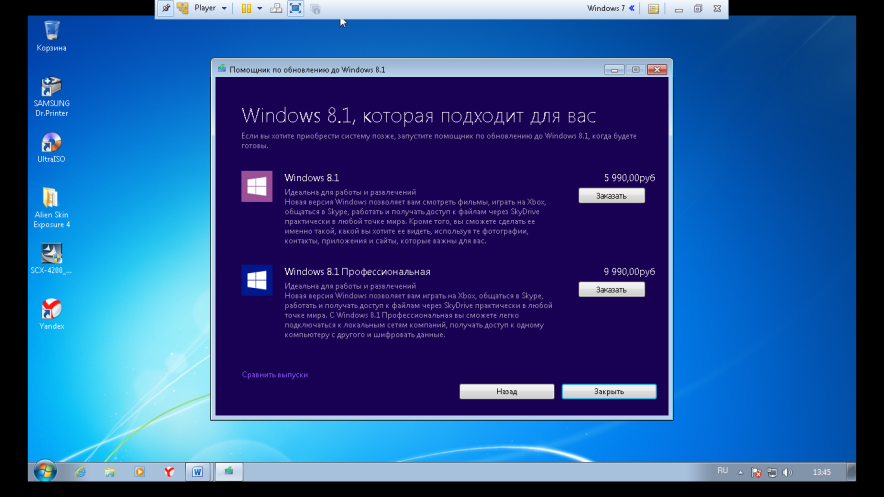 Рисунок 5. Выбор обновления ОС
Рисунок 5. Выбор обновления ОС
|
Рекомендации эффективного использования аппаратного и программного обеспечения по результатам работы «Помощника по обновлению до Windows 8.1».
В рекомендации по сканированию аппаратного и программного обеспечения, помощник по обновлению проверяет, поддерживает ли компьютер определенные компоненты.
Дата добавления: 2015-08-21; просмотров: 203 | Нарушение авторских прав
| <== предыдущая страница | | | следующая страница ==> |
| Задание I. Инсталляция программного обеспечения в области дизайна. | | | IV. Моделирование рекламной кампании по продвижению программного обеспечения отраслевой направленности. |